你想制作一个具有额外冲力的YouTube视频吗?也许你已经制作了一个有趣的家庭电影,在那里你对朋友或家人进行了一次恶作剧。或者你正在为工作制作一个简短的教学视频,但没有完全达到时间要求。
在这种情况下,你可能想在视频编辑器中加快或放慢视频的速度。值得庆幸的是,Mac上的iMovie使创建快速和慢动作视频变得容易。在这里,我们将教你如何做。

如何使用iMovie来加快或减慢视频速度
苹果公司的iMovie应用程序有一个简单明了、易于使用的界面,大多数编辑功能都在一个页面上。这些功能确实包括改变剪辑速度的选项。它很直截了当,玩起来非常有趣。
第1步:准备好视频片段
首先,你需要将视频添加到你的时间线上。启动iMovie后,创建一个新项目,并导入视频。完成后,将视频拖到时间线上,开始编辑过程。
下一步是将你希望加快或减慢速度的部分片段分段。要做到这一点,刷新或播放剪辑,并在你打算添加效果的开头处停止。然后按Command-B或点击菜单栏上的Modify > Split Clip。这将创建第一个剪辑。
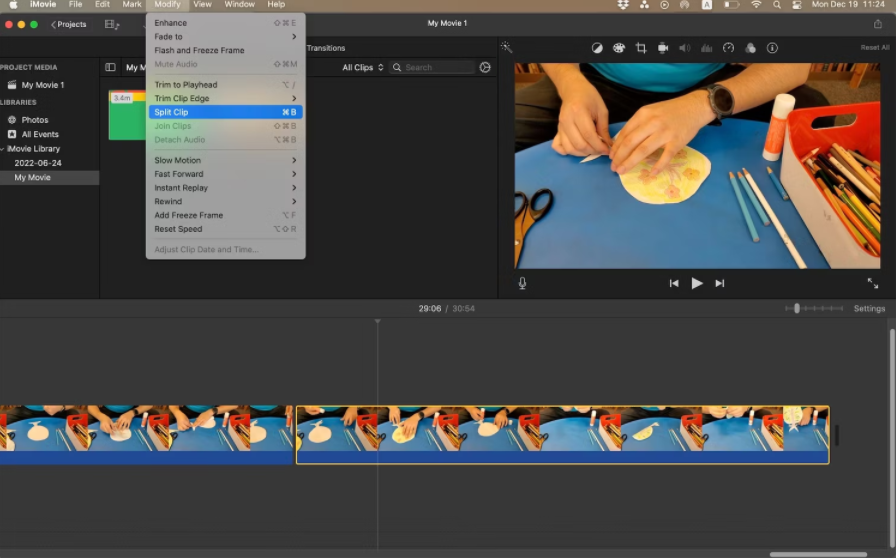
接下来,在时间轴上找到你希望视频恢复正常速度的点。用同样的方法在这里剪辑。这将在时间线中创建一个单独的片段。你现在可以应用这个效果了。
第2步:将效果应用于视频片段
有两种方法可以改变剪辑的速度。你可以通过指定的速度标签或滑块来改变它。
你可以在右上角的窗口(查看器)中找到速度按钮--它看起来像一个速度表--与其他工具一起。你有四个选项:慢、快、定格和自定义。
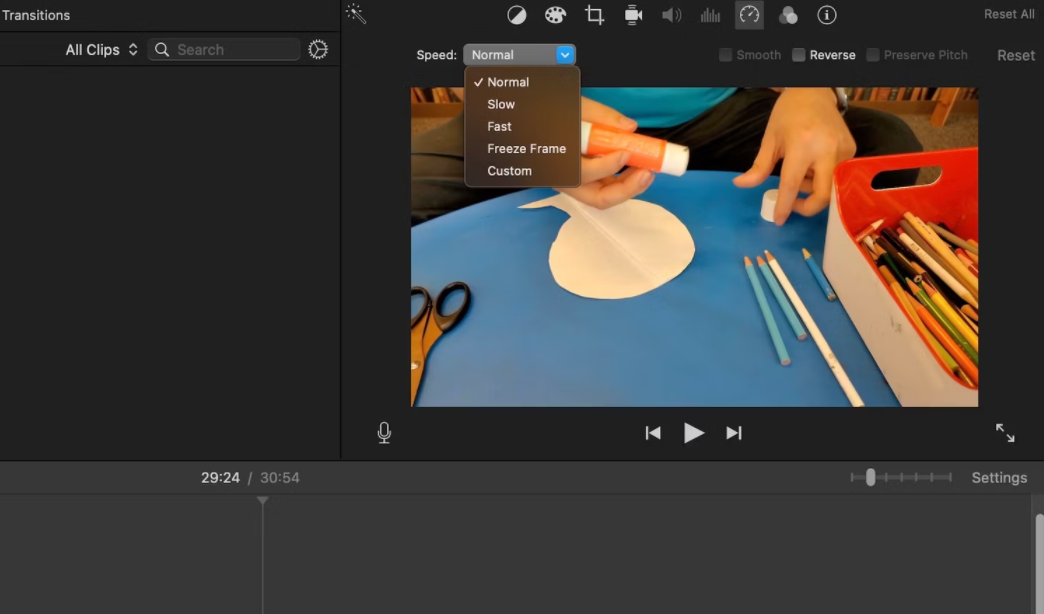
注意自定义百分比选项,如果你想以一个更具体的数量减少或增加速度,这非常有用。记住,0-99%是比较慢的,任何超过100%的值都是比较快的。
另一个改变速度的有趣方法是通过剪辑本身的滑块。在所选素材的右上角,你可能会看到一个有黑色中心的灰色小圆圈。但如果你没有,选择你想改变的片段,然后按命令-R。或者,右键单击选定的片段,从上下文菜单中选择显示速度编辑器。
第3步:自定义和调整视频剪辑
如果你认为你添加了太多的效果,或者你不喜欢这个结果,你可以重置剪辑,这很容易。只需点击查看器(预览)窗口最右边的重置选项。
这样做将清除应用于剪辑的所有速度变化,并允许你重新开始。值得注意的是,剪辑的大小也会在时间线上发生变化,所以要注意周围的音频和视频剪辑。
要记住的一个关键点是,如果你已经分离了音频,你将需要以同样的方式改变它来匹配剪辑。请记住,改变一个音频片段的速度也会改变音调。这可能导致声音听起来高亢而尖锐,或低沉而像怪物。
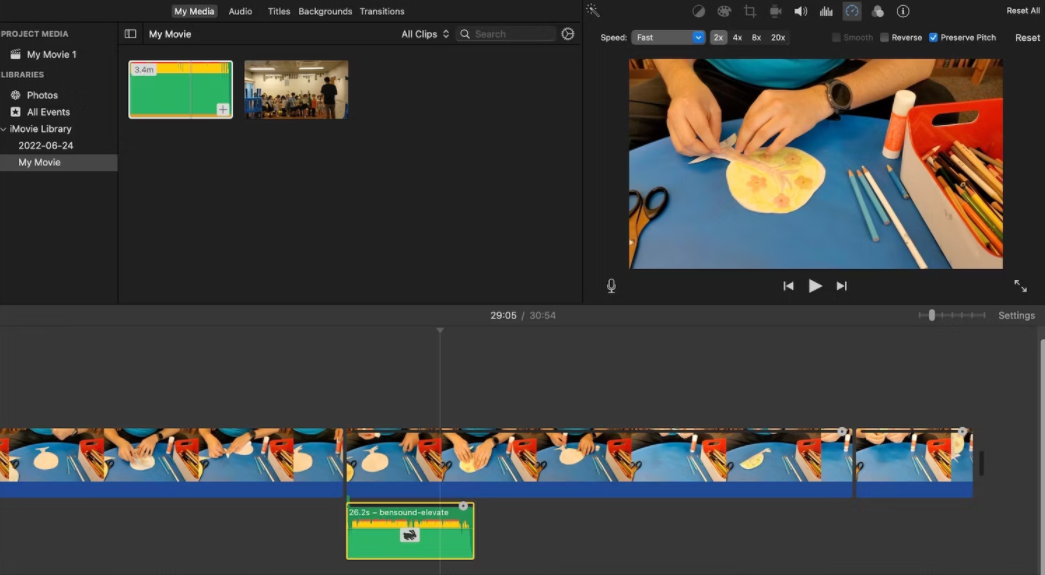
幸运的是,iMovie有一个方便的小功能,可以使剪辑的音高保持不变。就在查看器中的 "重置 "按钮旁边,你会看到一个叫做 "保留音高 "的选项。勾选这个选项将允许音频剪辑的音高保持在原始文件的水平。
当你完成所有调整后,记得保存你的iMovie项目,然后导出编辑过的视频。
用你自己的镜头享受一些乐趣
如果你还没有合适的视频,但希望尝试这种技术,为什么不拿起相机或你的智能手机,去拍摄一些东西来使用?
它可以是一个关于制作完美三明治的快速教学视频,或者是对你的朋友开一个安全、实用的玩笑。所以,玩得开心点,准备好后再跳回本指南的开头。
版权声明:文章仅代表作者观点,版权归原作者所有,欢迎分享本文,转载请保留出处!


